Comment accélérer votre Internet avec 7 réglages de Windows
Added 2019-09-03
Souffrant d'une connexion Internet lente? C’est un problème extrêmement frustrant, ce qui amène tout le monde à se demander comment accélérer leurs performances Internet à un moment donné.
Nous sommes là pour vous aider. Voyons quelques astuces générales sur Windows pour améliorer votre connexion Internet et vous permettre de naviguer à nouveau avec style.
Premièrement: Testez votre vitesse de connexion
Pour commencer, dirigez-vous versSpeedtest.net pour mesurer la vitesse et la qualité de votre connexion. Cliquez simplement sur leAller bouton et donnez à l'application une minute à courir.
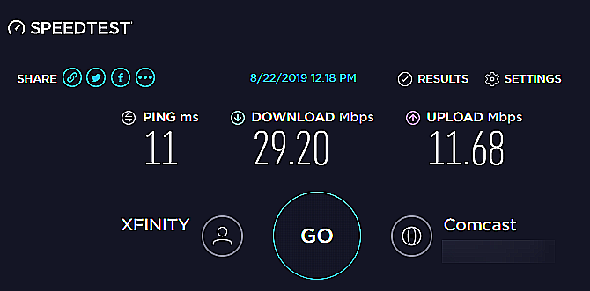
Vous verrez trois statistiques liées à votre connexion Internet:
- Ping, aussi appelélatence, est le nombre de millisecondes qu'il faut pour recevoir une réponse après avoir envoyé une demande à un serveur. Plus ce nombre est bas, meilleure sera votre connexion à ce serveur. Ceci est particulièrement important dans les jeux vidéo en ligne, car un ping élevé entraîne un décalage.
- Vitesse de téléchargement, mesurée en mégabits par seconde (Mbps), est la vitesse à laquelle votre ordinateur peut récupérer les données des serveurs distants. Plus votre vitesse de téléchargement est élevée, plus vous serez en mesure de télécharger des fichiers, des vidéos en streaming, etc.
- Vitesse de téléchargement, également mesurée en Mbps, est la vitesse à laquelle votre ordinateur peut envoyer des données à d’autres périphériques sur Internet. Plus cette vitesse est rapide, plus vous pouvez effectuer rapidement des tâches telles que le téléchargement de fichiers sur un site Web. Ce nombre est généralement inférieur à la vitesse de téléchargement car la plupart des activités en ligne tournent autour des téléchargements.
En les prenant ensemble, nous utilisons souvent le termebande passante Décrire la quantité d'informations que vous pouvez transférer sur Internet dans un laps de temps déterminé.
Pensez à la bande passante comme une conduite d’eau menant dans votre maison. Si une personne veut prendre une douche, elle vivra une expérience agréable. Mais avec six personnes utilisant l'eau en même temps et à différents endroits, la pression baisse pour tout le monde.
La bande passante du réseau fonctionne de la même manière. Un appareil téléchargeant de gros fichiers ne pose aucun problème. Mais lorsque vous avez six périphériques sur votre réseau qui essaient tous de diffuser de la vidéo HD, de jouer à des jeux en ligne et similaires en même temps, ils ne peuvent utiliser qu’une partie de la bande passante totale.
Maintenant, passons en revue quelques ajustements que vous pouvez faire pour améliorer votre vitesse d’internet.
1. Fermer les applications lourdes du réseau
Comme indiqué précédemment, si un programme utilise beaucoup le réseau, les autres applications en pâtiront. Pour cette raison, lorsque vous rencontrez des vitesses lentes, vous devriez vérifier quelles applications utilisent votre connexion réseau et les fermer si nécessaire.
Pour ce faire, appuyez surCtrl + Maj + Echap pour ouvrir le gestionnaire de tâches et cliquez surPlus de détails pour agrandir la fenêtre, si nécessaire. Ensuite, sur leLes processus onglet, cliquez sur leRéseau en-tête pour trier les applications en cours d'exécution en fonction de leur utilisation du réseau.
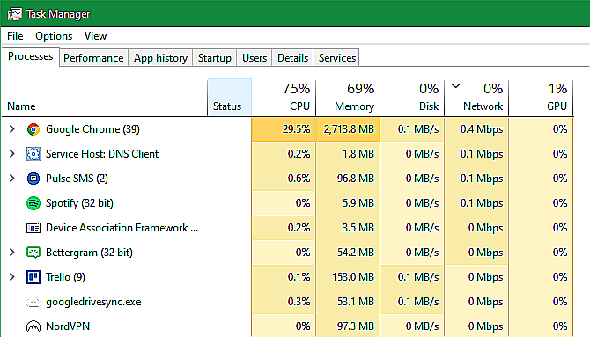
Si quelque chose utilise une quantité excessive de bande passante, fermez-la pour libérer des ressources pour d'autres applications. Ceci est particulièrement important si vous souhaitez effectuer une activité nécessitant une utilisation intensive du réseau, comme jouer à des jeux en ligne ou diffuser de la vidéo en continu.
Certains responsables de réseau courants incluent:
- Les services de stockage en nuage comme Dropbox synchronisent de nombreux fichiers
- Logiciel torrent
- Téléchargement de fichiers dans votre navigateur
- Streaming vidéo, en particulier en 4K ou HD
2. Vérification des autres périphériques de votre réseau
Si votre connexion réseau est toujours lente après la fermeture des applications, le problème peut provenir d'un autre appareil de votre réseau. Peut-être que quelqu'un diffuse Netflix sur leur tablette, télécharge des fichiers sur leur ordinateur ou joue à des jeux sur leur console.
Dans ces cas, vous devriez vérifier avec les autres personnes de votre maison. Espérons que vous pouvez modifier leurs systèmes avec les astuces mentionnées ici, ou trouver un moyen de mieux partager la bande passante.
3. Changer votre chaîne Wi-Fi
Votre routeur sans fil diffuse via un canal spécifique. En raison du grand nombre d'appareils utilisant le Wi-Fi et du nombre de réseaux situés dans des zones encombrées telles que des complexes d'appartements, certains canaux peuvent être perturbés.
4. Ajuster les options de livraison de Windows Update
Windows Update dans Windows 10 inclut une fonctionnalité de partage entre homologues. Cela permet aux ordinateurs de partager des morceaux de mises à jour téléchargés sur d'autres ordinateurs. Bien que ce soit une bonne idée en théorie, cela peut également entraîner un gaspillage de bande passante.
Pour ajuster cette option, allez àParamètres > Mise à jour &Sécurité > Optimisation de la livraison. Ici, vous pouvez choisir de désactiver entièrement la fonctionnalité de partage de mise à jour en désactivant laAutoriser les téléchargements d'autres PC glissière.
Si vous le souhaitez, vous pouvez plutôt l'activer et sélectionner l'optionPC sur mon réseau local option. Cela empêche votre système de partager des mises à jour avec des ordinateurs aléatoires sur Internet, tout en partageant avec d'autres ordinateurs de votre réseau. Pour les foyers disposant de plusieurs systèmes Windows 10, cela pourrait réduire l'utilisation globale de la bande passante pour les mises à jour.
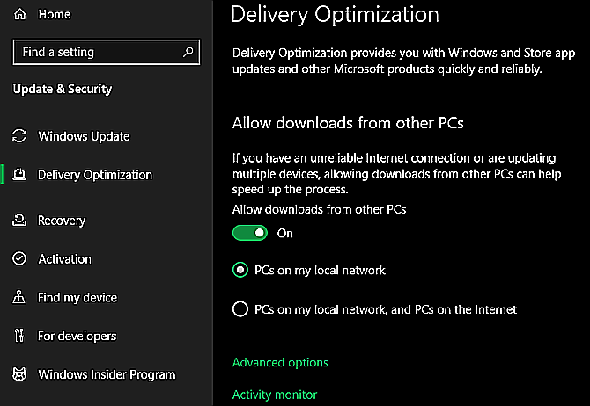
Pour ajuster davantage la bande passante utilisée par Windows 10, cliquez sur le boutonOptions avancées lien. Cela vous fournit des cases à cocher et des curseurs pour limiter la bande passante utilisée par Windows lors du téléchargement de mises à jour en arrière-plan ou en avant-plan. Vous pouvez également limiter la bande passante utilisée par la fonctionnalité de partage des mises à jour pour les téléchargements.
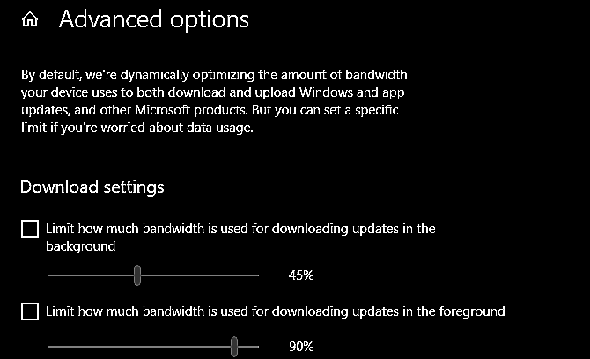
5. Limiter l'utilisation de la bande passante pour les applications
Limiter Windows Update est une bonne chose, vous pouvez donc envisager de faire de même pour les autres applications. Certaines applications, telles que les applications de sauvegarde et de stockage dans le cloud, vous permettent de limiter l'utilisation de la bande passante dans leurs paramètres.
Par exemple, avec Dropbox, vous pouvez cliquer avec le bouton droit sur son icône dans la zone de notification, puis cliquer sur l’icône de votre profil et choisirPréférences. Dans la fenêtre résultante, sélectionnez leBande passante onglet et vous pouvez limiter laTaux de téléchargement etTaux de téléchargement.
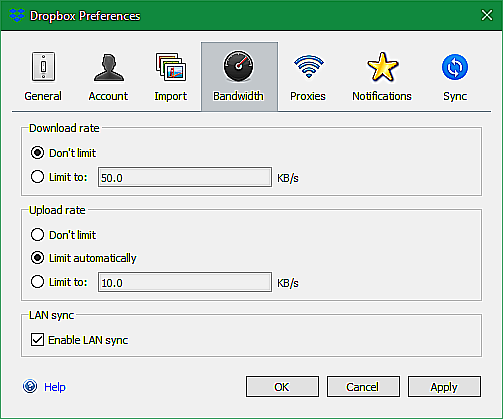
Pour avoir une idée des applications qui utilisent le plus de bande passante sur votre PC, allez àParamètres > Réseau &Internet > L'utilisation de données. En haut, cliquez sur votre connexion et vous verrez une ventilation de l'utilisation par application. Cela vous donne une idée de ceux que vous pourriez avoir besoin de limiter.
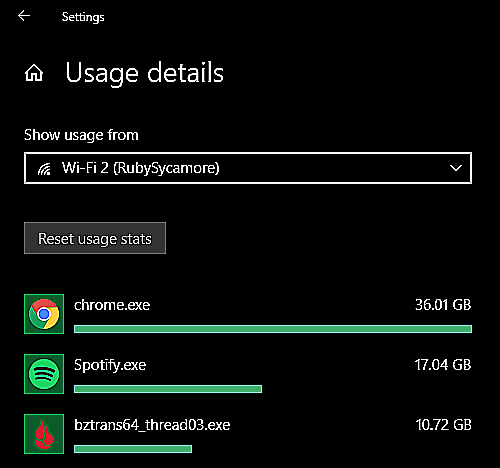
6. Changer votre serveur DNS
Si rien de ce qui précède n'a fonctionné, vous pouvez envisager de régler les serveurs DNS utilisés par votre ordinateur (ou tout le réseau). DNS, ou Domain Name System, est un système qui traduit les noms de sites Web lisibles par l’homme (comme
.com) en adresses IP lisibles par ordinateur (comme 34.233.102.111).Pour ce faire, tapezPanneau de configuration dans le menu Démarrer pour ouvrir cet utilitaire. Changer laVu par champ en haut à droite pourGrandes icônes ouPetites icônes, Alors choisiCentre de réseau et partage. À côté de laLes liaisons texte, cliquez sur le lien portant le nom de votre connexion.
Dans la fenêtre résultante, cliquez sur le boutonPropriétés bouton en bas. Dans la liste qui apparaît, double-cliquez surProtocole Internet version 4. Ensuite, en bas, sélectionnez leUtilisez les adresses de serveur DNS suivantes bouton.
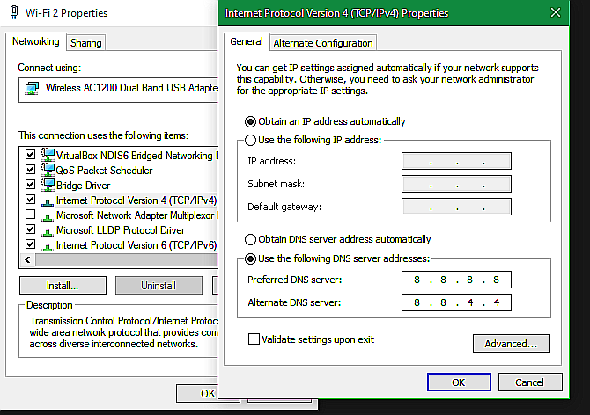
Ici, vous devrez entrer les adresses du serveur que vous voulez utiliser. Pour commencer, essayez le DNS public de Google. Entrez les adresses suivantes pour l'utiliser:
- Serveur DNS préféré: 8.8.8.8
- Serveur DNS alternatif: 8.8.4.4
Cliquez surD'accord Une fois cette opération effectuée, vous avez basculé votre serveur DNS avec succès. Que cela fasse une différence majeure dépend de votre emplacement et de votre FAI.
7. Essayez plus loin le dépannage Internet
Nous avons passé en revue quelques réglages Windows utiles pour améliorer la vitesse de votre réseau. Cependant, vous aurez peut-être besoin de tests supplémentaires si vous continuez à souffrir de vitesses lentes.
Comme vous avez pu le constater, nombre de ces problèmes sont liés au Wi-Fi. Si vous pouvez connecter votre ordinateur à votre routeur avec un câble Ethernet, cela améliorera considérablement vos performances Internet.
Vous savez maintenant comment régler la vitesse d'Internet
Nous avons examiné plusieurs ajustements Windows pouvant améliorer votre connexion Internet. Si tout va bien, ils apportent votre vitesse actuelle à un niveau acceptable.
Il est toutefois important de noter que de tels ajustements ne peuvent aller jusqu’à présent. Votre vitesse de connexion ne dépassera jamais le prix que vous payez à votre fournisseur de services Internet. Si vous vivez dans une région éloignée et utilisez donc un type de connexion lente tel que DSL ou si vous avez un forfait Internet bon marché, vous devrez peut-être faire appel à un autre fournisseur ou mettre à niveau votre forfait pour améliorer votre vitesse.








